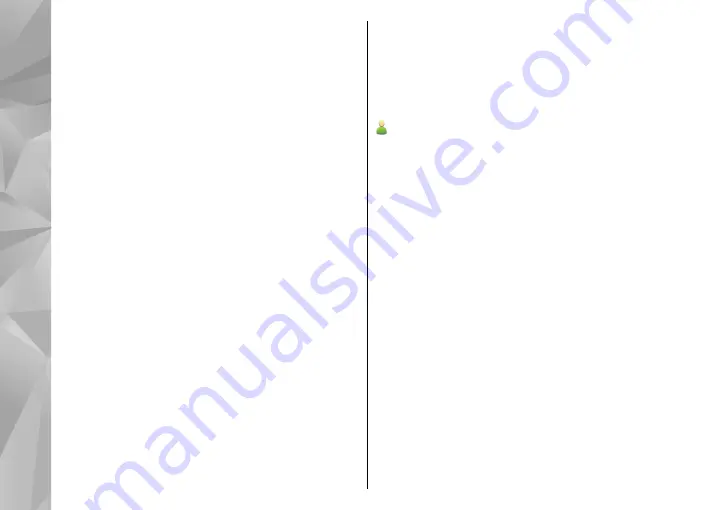
branchez le câble, sélectionnez
Demander à
connex.
>
Oui
.
Si l'option
Demander à connex.
est désactivée ou si
vous voulez changer de mode pendant une connexion
active, sélectionnez
Mode de connexion USB
, puis
l'une des options suivantes :
●
PC Suite
— Pour utiliser des applications Nokia pour
ordinateur, par exemple le logiciel Ovi Suite de
Nokia ou l'application Software Updater de Nokia.
●
Mémoire de masse
— Pour transférer des données
entre votre appareil et un ordinateur compatible.
●
Transfert d'images
— Pour imprimer des images
à l'aide d'une imprimante compatible.
●
Transfert multimédia
— Pour synchroniser de la
musique à l'aide de l'application Nokia Music ou du
lecteur Windows Media.
Connexions à un ordinateur
Vous pouvez utiliser votre appareil cellulaire avec une
gamme d'applications de connectivité et de
communications de données pour ordinateurs
compatibles. Le logiciel Ovi Suite de Nokia vous
permet, par exemple, de transférer des fichiers et des
images entre votre appareil et un ordinateur
compatible.
Pour utiliser Ovi Suite en mode de connexion USB,
sélectionnez
Mode PC Suite
.
Pour en savoir davantage à propos d'Ovi Suite,
reportez-vous à la section d'assistance du site
Paramètres d'administration
Sélectionnez
Menu
>
ParamètresConnectivité
>
Param. admin.
.
Pour configurer la durée de connexion des appels de
données, sélectionnez
Appel données
. Les
paramètres d'appel de données influent sur les points
d'accès qui utilisent les appels de données GSM.
Paramètres de connexion de
données par paquets
Sélectionnez
Menu
>
Paramètres
>
Connectivité
>
Param. admin.
>
Paquets donn.
.
Les paramètres de connexion de données par paquets
touchent tous les points d'accès qui utilisent ce type de
connexion.
Vous avez accès aux options suivantes :
●
Connex. paquets données
— Si vous sélectionnez
Si disponible
et que le réseau prend en charge les
connexions de données par paquets, l’appareil
s'enregistre sur ce réseau. Le fait d’activer les
connexions de données par paquets (pour envoyer
92
Co
nne
ctivité
















































